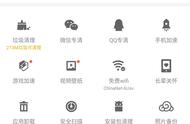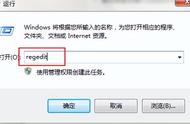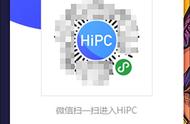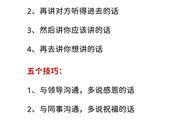如今的打工人,或许多多少少都体验过远程办公,而远程办公实现的方法之一,就是通过远程控制软件进行。
早期,远程控制电脑还是有一定技术门槛的,需要我们至少懂一些计算机知识。如今,随着向日葵这样专业远程控制软件逐渐普及,成为“装机必备”,远程控制电脑也成为了一件门槛不高的事儿。
通过远程控制电脑,我们可以在家中控制公司的电脑,实现远程存取文件、远程访问办公系统等等,如果是对电脑性能要求很高的岗位,远程控制也能够帮助我们摆脱家里电脑性能不行的尴尬,顺畅的工作,笔者身边很多设计师和剪辑师朋友在有远程办公需求时都会选择向日葵。

向日葵远程控制作为一款国民级远程控制软件,操作简单,画面清晰流畅,远控不限速,搭载许多实用的周边功能,可以说是远程办公的必备软件,这里我们就介绍一下这款软件。
操作便捷跨平台,简单三步完成绑定即可一键远控
向日葵远程控制的使用十分便捷,我们只需要在主控端电脑/手机/平板上下载向日葵远程控制软件(PC安装最新的Windows个人版,手机端则通过各大应用市场下载“向日葵远程控制”APP),同时在被控电脑上同样安装最新版的向日葵并绑定被控设备,主被控双端登录同一帐号即可一键发起远控。
当然,我们也可以通过识别码和验证码来发起远程控制,这一功能常用于帮助别人解决电脑问题。

此外,向日葵支持跨平台跨系统远控,覆盖Windows、macOS、iOS、Android、Linux等,如果我们个人设备与公司电脑的系统不一致也不同担心会影响使用。
三大模式满足场景需求
针对更加具体的使用场景,向日葵推出了“三大桌面模式”,分别针对远程办公、远程设计、远程游戏三个标志性场景,提供精准适配的远程控制服务。

“办公模式”是向日葵的默认模式,针对日常的远程办公基本需求;在“高清模式”下向日葵将采用基于vp9/vp8编码的自适应视觉高清算法,充分发挥vp9/vp8编码的画质优势,呈现更高精度的画面细节,同时同步被控鼠标的光标样式,还原本地操作体验,满足设计师人群远程制图等场景的需要;“游戏模式”则采用基于H.265/H.264编码自适应的硬件加速算法,极致挖掘显卡性能,在1080p分辨率下最高可将图像帧率提高至144帧,帮助游戏玩家捕捉每一个瞬间变化。
高质量BGP服务器提供稳定服务
向日葵入门版以上的服务采用了高质量的BGP服务器。向日葵使用BGP协议的服务器时,可以实现访问路线的智能选择,自动、无感选择访问速度最优的路径,保证主控方和远控设备的最优数据传输。

其次,BGP服务器具备单IP多线路特性,无需部署大量节点,就可以实现不同运营商的线路互联、互通。即使主控方和远控设备采用了不同运营商的网络,向日葵基于BGP服务器,依旧可以确保流畅、低延迟的远控画面。
由于BGP服务器接入了不同运营商的多条线路,即使一条线路出现故障,还可以自动切换到其他可用的线路,实现线路之间的相互备份,从而保障用户体感,将网络异常的影响降到最低。
丰富功能搭载,远程办公更方便
除了基础的远程控制功能外,向日葵还搭载了丰富的周边功能方便我们使用,比如远程文件、远程CMD/SSH、远程摄像头、录屏等等。

远程文件窗口
远程文件的用途自不必多说,无论是使用远程文件窗口传输还是直接在远程控制界面拖拽,都十分方便。除此之外,向日葵搭载的其他功能,也可以让我们将远程控制用在更多方面,比如远程摄像头功能就可以让我们利用起家中淘汰下来的旧手机搭建远程视频监控系统等等。
再进阶一些,搭配向日葵智能插座使用,我们还可以实现远程开关机,真正做到远程办公自由。
有这样一款能远程控制电脑的软件加持,我们完全可以从容面对远程办公,大家赶快试试吧!